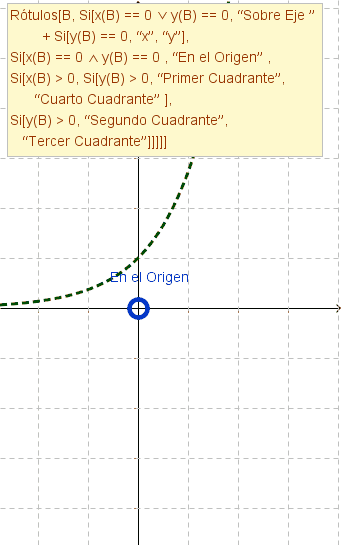Diferencia entre revisiones de «Comando Rótulo»

De GeoGebra Manual
(Página creada con «<noinclude>{{Manual Page|version=5.0}}</noinclude>{{command|scripting|Rótulo}} ;'''Rótulo'''[ <Objeto>, <Texto> ]:Establece que el Rótulos y Subtítulos#Subtítulo|(s...») |
|||
| Línea 2: | Línea 2: | ||
;'''Rótulo'''[ <Objeto>, <Texto> ]:Establece que el [[Rótulos y Subtítulos#Subtítulo|(sub)título]] del [[Objetos|objeto indicado]], sea el ''Texto'' entrecomillado - encerrado entre {{KeyCode|"}} y {{KeyCode|"}}-.<small> | ;'''Rótulo'''[ <Objeto>, <Texto> ]:Establece que el [[Rótulos y Subtítulos#Subtítulo|(sub)título]] del [[Objetos|objeto indicado]], sea el ''Texto'' entrecomillado - encerrado entre {{KeyCode|"}} y {{KeyCode|"}}-.<small> | ||
{{OJo|1=<br>A diferencia del que se anota directamente en la casilla correspondiente del [[Cuadro de Propiedades|Cuadro de Propiedades]]), el comando requiere que el ''Texto'' se anote entre comillas.<br>En uno u otro caso, para que se evidencie el efecto, debe seleccionarse la alternativa [[Rótulos y Subtítulos#Subtítulo|'''''Subtítulo''''']] de la lista que se despliega a partir de la casilla '''''Muestra Rótulo''''' del [[Cuadro de Propiedades|Cuadro de Propiedades]].}}</small> | {{OJo|1=<br>A diferencia del que se anota directamente en la casilla correspondiente del [[Cuadro de Propiedades|Cuadro de Propiedades]]), el comando requiere que el ''Texto'' se anote entre comillas.<br>En uno u otro caso, para que se evidencie el efecto, debe seleccionarse la alternativa [[Rótulos y Subtítulos#Subtítulo|'''''Subtítulo''''']] de la lista que se despliega a partir de la casilla '''''Muestra Rótulo''''' del [[Cuadro de Propiedades|Cuadro de Propiedades]].}}</small> | ||
| − | {{Note|1=<br>Si se optara por condicionar el texto del subtítulo, quedará establecido estéticamente acorde a las condiciones vigentes en el momento de ejecutar el comando, a menos que se incluya dentro de un '' | + | {{Note|1=<br>Si se optara por condicionar el texto del subtítulo, quedará establecido estéticamente acorde a las condiciones vigentes en el momento de ejecutar el comando, a menos que se incluya dentro de un ''guion'' o ''script''. |
}} | }} | ||
{{Examples|1=<br> | {{Examples|1=<br> | ||
*'''Rótulo'''[J, "Punto Desplazable en la Cónica"] tras [[Comando MuestraEtiqueta|MuestraEtiqueta]][J, 3] expone el subtítulo indicado. | *'''Rótulo'''[J, "Punto Desplazable en la Cónica"] tras [[Comando MuestraEtiqueta|MuestraEtiqueta]][J, 3] expone el subtítulo indicado. | ||
*'''Rótulo[J, <code>"$Fracción\;\frac{%x}{%y}$"</code>]''' tras [[Comando MuestraEtiqueta|MuestraEtiqueta]][J, 3] expone el subtítulo como ''fracción'' cuyo numerador es la abscisa y el denominador la ordenada de ''J''. | *'''Rótulo[J, <code>"$Fracción\;\frac{%x}{%y}$"</code>]''' tras [[Comando MuestraEtiqueta|MuestraEtiqueta]][J, 3] expone el subtítulo como ''fracción'' cuyo numerador es la abscisa y el denominador la ordenada de ''J''. | ||
| − | *Si se incluye este comando en un '' | + | *Si se incluye este comando en un ''guion'' o ''script'', activado '''Al ''clic''''' o '''Al actualizar''', el subtítulo cobrará cierto ''dinamismo''.<br>Como el del siguiente, en caso de adjudicarle al punto ''B'' este ''guion'':<hr><small> |
*''Rótulo[B, Si[x(B) == 0 ∧ y(B) == 0 , "En el Origen" , Si[x(B) == 0 ∨ y(B) == 0, "Sobre Eje " + Si[y(B) == 0, "x", "y"], Si[x(B) > 0, Si[y(B) > 0, "Primer Cuadrante", "Cuarto Cuadrante" ], Si[y(B) > 0, "Segundo Cuadrante", "Tercer Cuadrante"]]]]]<hr></small>'' | *''Rótulo[B, Si[x(B) == 0 ∧ y(B) == 0 , "En el Origen" , Si[x(B) == 0 ∨ y(B) == 0, "Sobre Eje " + Si[y(B) == 0, "x", "y"], Si[x(B) > 0, Si[y(B) > 0, "Primer Cuadrante", "Cuarto Cuadrante" ], Si[y(B) > 0, "Segundo Cuadrante", "Tercer Cuadrante"]]]]]<hr></small>'' | ||
}} | }} | ||
Revisión del 09:27 26 nov 2014
Rótulo
Categorías de Comandos (todos)
- Rótulo[ <Objeto>, <Texto> ]
- Establece que el (sub)título del objeto indicado, sea el Texto entrecomillado - encerrado entre " y "-.
A diferencia del que se anota directamente en la casilla correspondiente del Cuadro de Propiedades), el comando requiere que el Texto se anote entre comillas.
En uno u otro caso, para que se evidencie el efecto, debe seleccionarse la alternativa Subtítulo de la lista que se despliega a partir de la casilla Muestra Rótulo del Cuadro de Propiedades.
Nota:
Si se optara por condicionar el texto del subtítulo, quedará establecido estéticamente acorde a las condiciones vigentes en el momento de ejecutar el comando, a menos que se incluya dentro de un guion o script.
Si se optara por condicionar el texto del subtítulo, quedará establecido estéticamente acorde a las condiciones vigentes en el momento de ejecutar el comando, a menos que se incluya dentro de un guion o script.
Ejemplos:
- Rótulo[J, "Punto Desplazable en la Cónica"] tras MuestraEtiqueta[J, 3] expone el subtítulo indicado.
- Rótulo[J,
"$Fracción\;\frac{%x}{%y}$"] tras MuestraEtiqueta[J, 3] expone el subtítulo como fracción cuyo numerador es la abscisa y el denominador la ordenada de J. - Si se incluye este comando en un guion o script, activado Al clic o Al actualizar, el subtítulo cobrará cierto dinamismo.
Como el del siguiente, en caso de adjudicarle al punto B este guion: - Rótulo[B, Si[x(B) == 0 ∧ y(B) == 0 , "En el Origen" , Si[x(B) == 0 ∨ y(B) == 0, "Sobre Eje " + Si[y(B) == 0, "x", "y"], Si[x(B) > 0, Si[y(B) > 0, "Primer Cuadrante", "Cuarto Cuadrante" ], Si[y(B) > 0, "Segundo Cuadrante", "Tercer Cuadrante"]]]]]
Nota: Ver también:
- el comando MuestraEtiqueta
- la herramienta
 Etiqueta (in)visible y
Etiqueta (in)visible y - la sección Rótulos y Subtítulos.